电脑五笔输入法怎么卸载 win10删除五笔输入法的方法
更新时间:2024-01-29 10:00:51作者:xiaoliu
在如今电脑普及程度越来越高的时代,输入法已成为我们日常生活中必不可少的工具之一,而五笔输入法作为一种常见的输入法方式,也受到了广大用户的喜爱。随着技术的不断进步和个人需求的多样化,有时我们可能需要卸载或删除五笔输入法。尤其是在使用Windows 10操作系统的情况下,许多用户可能会对如何卸载五笔输入法感到困惑。本文将为大家介绍一种简便的方法,帮助大家顺利卸载Windows 10中的五笔输入法。
操作方法:
1.点击右下角的输入法如下图所示,之后单击“首选项”。进入界面后,转到本文最后一步删除即可。
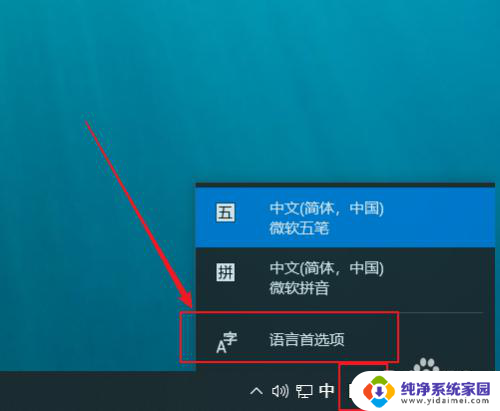
2.如果win10只安装一种输入法,则看不到上图所示的首选项,需要点击开始——设置。
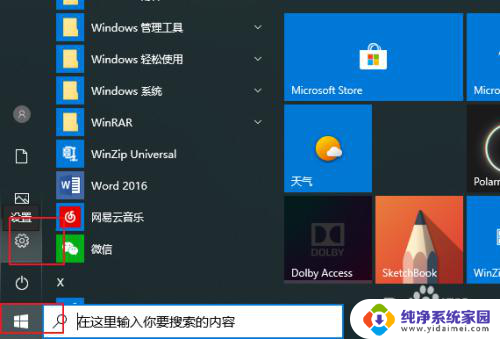
3.点时间和语言。
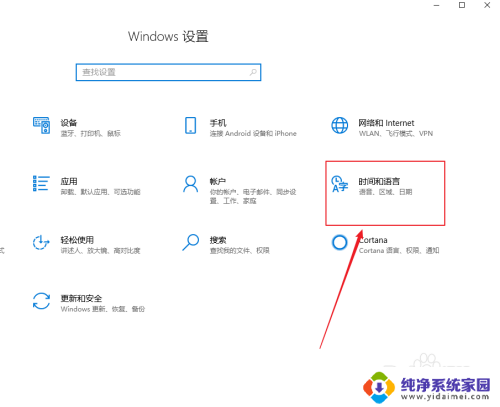
4.点语言。
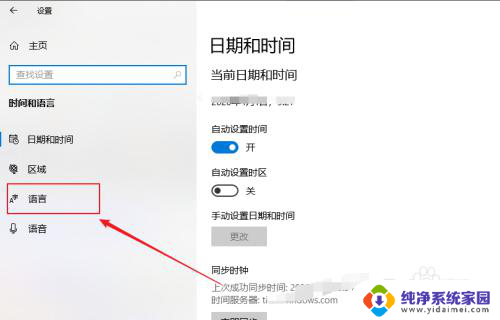
5.右侧点击下图所示位置。
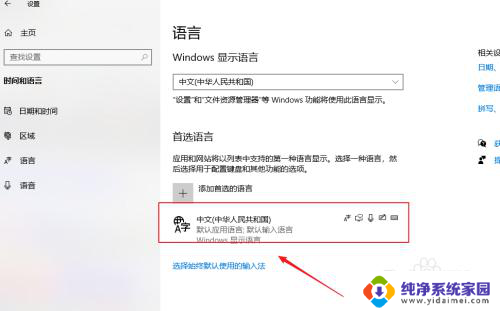
6.看到“选项”按钮后点击。
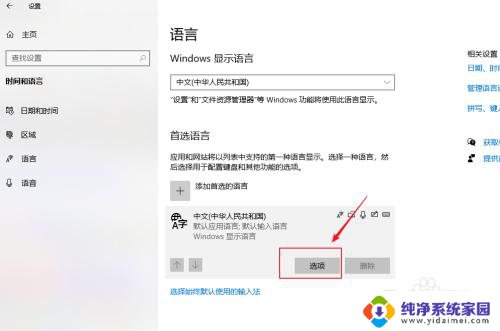
7.先单击微软五笔输入法,之后会看到“删除”按钮。点击删除即可。
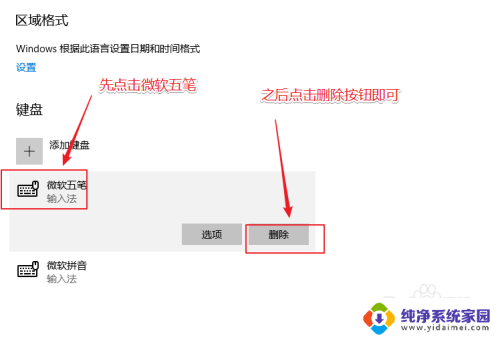
以上就是电脑五笔输入法的卸载方法,请根据小编提供的步骤进行操作,希望对大家有所帮助。
电脑五笔输入法怎么卸载 win10删除五笔输入法的方法相关教程
- 如何删除五笔输入法 win10怎么去掉五笔输入法
- 电脑输入法怎么增加五笔输入法 Win10微软五笔输入法添加方法
- win10用五笔输入法 win10添加五笔输入法步骤
- win10默认五笔输入法 Windows10系统五笔输入法如何打开
- 怎样在电脑上设置五笔输入法 Win10如何下载微软五笔输入法
- win10五笔添加 win10系统微软输入法添加五笔的方法
- win10输入法怎么卸载 windows 10 系统删除输入法的方法
- 电脑有五笔吗 Windows10系统中自带的五笔输入法怎么打开
- 如何装五笔输入方法 Win10怎么使用系统自带的微软五笔输入法
- 怎么删除不要的输入法 Win10如何卸载不需要的输入法
- 怎么查询电脑的dns地址 Win10如何查看本机的DNS地址
- 电脑怎么更改文件存储位置 win10默认文件存储位置如何更改
- win10恢复保留个人文件是什么文件 Win10重置此电脑会删除其他盘的数据吗
- win10怎么设置两个用户 Win10 如何添加多个本地账户
- 显示器尺寸在哪里看 win10显示器尺寸查看方法
- 打开卸载的软件 如何打开win10程序和功能窗口